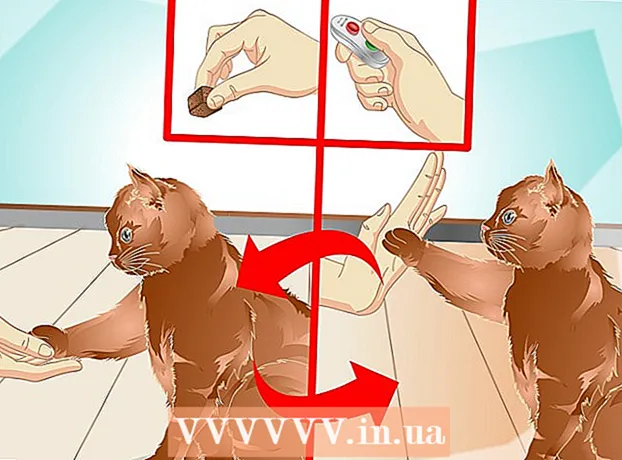مؤلف:
Tamara Smith
تاريخ الخلق:
28 كانون الثاني 2021
تاريخ التحديث:
1 تموز 2024

المحتوى
Xbox One هو أحدث وحدة تحكم من Microsoft. يمكنك ممارسة الألعاب واستخدام الإنترنت والاستماع إلى الموسيقى ومشاهدة التلفزيون - كل ذلك في نفس الوقت! التثبيت الأولي لوحدة التحكم سهل للغاية.
لتخطو
جزء 1 من 3: عمل التوصيلات
 ابحث عن الروابط. يحتوي Xbox One على اتصالات متعددة بالجهاز والتي يجب إجراؤها أولاً. يتضمن ذلك مستشعر Kinect الجديد واتصال الإنترنت وجهاز الاستقبال إذا كنت ترغب في مشاهدة التلفزيون عبر جهاز Xbox One الخاص بك.
ابحث عن الروابط. يحتوي Xbox One على اتصالات متعددة بالجهاز والتي يجب إجراؤها أولاً. يتضمن ذلك مستشعر Kinect الجديد واتصال الإنترنت وجهاز الاستقبال إذا كنت ترغب في مشاهدة التلفزيون عبر جهاز Xbox One الخاص بك.  اتصل بالإنترنت. قبل القيام بأي شيء ، تأكد من أن وحدة التحكم الخاصة بك متصلة بالإنترنت. يمكنك إنشاء اتصال بكبل إيثرنت إذا قمت بتوصيله بالمودم الخاص بك ، أو يمكنك الاتصال لاسلكيًا في حالة توفر موجه Wi-Fi.
اتصل بالإنترنت. قبل القيام بأي شيء ، تأكد من أن وحدة التحكم الخاصة بك متصلة بالإنترنت. يمكنك إنشاء اتصال بكبل إيثرنت إذا قمت بتوصيله بالمودم الخاص بك ، أو يمكنك الاتصال لاسلكيًا في حالة توفر موجه Wi-Fi.  اتصل بالتلفزيون الخاص بك. استخدم كبل HDMI لتوصيل جهاز Xbox One بالتلفزيون الخاص بك. قم بتوصيل كبل HDMI بمنفذ HDMI OUT في الجزء الخلفي من Xbox One. يذهب الطرف الآخر من كبل HDMI إلى مدخل HDMI في التلفزيون. إذا كان لديك كابل أو قمر صناعي ، فيمكنك توصيل كبل HDMI آخر بمنفذ HDMI IN على وحدة التحكم الخاصة بك والطرف الآخر بجهاز فك التشفير أو تلفزيون القمر الصناعي.
اتصل بالتلفزيون الخاص بك. استخدم كبل HDMI لتوصيل جهاز Xbox One بالتلفزيون الخاص بك. قم بتوصيل كبل HDMI بمنفذ HDMI OUT في الجزء الخلفي من Xbox One. يذهب الطرف الآخر من كبل HDMI إلى مدخل HDMI في التلفزيون. إذا كان لديك كابل أو قمر صناعي ، فيمكنك توصيل كبل HDMI آخر بمنفذ HDMI IN على وحدة التحكم الخاصة بك والطرف الآخر بجهاز فك التشفير أو تلفزيون القمر الصناعي.  قم بتوصيل مستشعر Kinect. قم بتوصيل Kinect بمنفذ Kinect في الجزء الخلفي من Xbox One. هذا هو المنفذ بين منافذ USB ومنفذ IR.
قم بتوصيل مستشعر Kinect. قم بتوصيل Kinect بمنفذ Kinect في الجزء الخلفي من Xbox One. هذا هو المنفذ بين منافذ USB ومنفذ IR. - يبلغ طول كبل مستشعر Kinect 3 أمتار ، لذا تأكد من أن مستشعر Kinect قريب بدرجة كافية من جهاز Xbox One.
 قم بتوصيل Xbox One بمأخذ للتيار الكهربي. قم بتوصيل كابل الطاقة الموجود في الجزء الخلفي من جهاز Xbox One بمأخذ الطاقة. يقع هذا القابس في أقصى يسار الجزء الخلفي من وحدة التحكم. قم بتوصيل سلك الطاقة بمأخذ للتيار الكهربي. قم بتوصيل الطرف الآخر من الكبل مباشرة بوحدة التحكم.
قم بتوصيل Xbox One بمأخذ للتيار الكهربي. قم بتوصيل كابل الطاقة الموجود في الجزء الخلفي من جهاز Xbox One بمأخذ الطاقة. يقع هذا القابس في أقصى يسار الجزء الخلفي من وحدة التحكم. قم بتوصيل سلك الطاقة بمأخذ للتيار الكهربي. قم بتوصيل الطرف الآخر من الكبل مباشرة بوحدة التحكم. - يجب أن يومض مؤشر LED الموجود في وحدة تزويد الطاقة بجهاز Xbox One كمؤشر على توفر الطاقة.
جزء 2 من 3: الإعدادات الأساسية
 قم بتشغيل Xbox One الخاص بك. يمكنك تشغيل وحدة التحكم باستخدام وحدة التحكم السلكية الخاصة بك. ما عليك سوى الضغط مع الاستمرار على زر الصفحة الرئيسية بجهاز التحكم Xbox One لتشغيل وحدة التحكم ووحدة التحكم الخاصة بك في نفس الوقت.
قم بتشغيل Xbox One الخاص بك. يمكنك تشغيل وحدة التحكم باستخدام وحدة التحكم السلكية الخاصة بك. ما عليك سوى الضغط مع الاستمرار على زر الصفحة الرئيسية بجهاز التحكم Xbox One لتشغيل وحدة التحكم ووحدة التحكم الخاصة بك في نفس الوقت. - يمكنك أيضًا لمس اللوحة الأمامية لجهاز Xbox One (حيث يوجد الشعار) لتشغيل وحدة التحكم.
- إذا كنت تستخدم وحدة تحكم لاسلكية ، فتأكد من إدخال البطاريات فيها أولاً.
- يمكن أيضًا استخدام مستشعر Kinect لتشغيل وحدة التحكم الخاصة بك ، باستثناء أثناء الإعداد الأولي. يمكنك عادةً تشغيل جهاز Xbox One باستخدام مستشعر Kinect بقول "Xbox On" في نطاق مستشعر Kinect.
 اتبع الإرشادات التي تظهر على الشاشة. أول شيء ستراه على الشاشة هو شعار Xbox One على خلفية خضراء. انتظر لحظة وستحصل في النهاية على إرشادات التثبيت الأولي.
اتبع الإرشادات التي تظهر على الشاشة. أول شيء ستراه على الشاشة هو شعار Xbox One على خلفية خضراء. انتظر لحظة وستحصل في النهاية على إرشادات التثبيت الأولي. - التعليمات الأولى هي الضغط على A للمتابعة. تحصل على هذه التعليمات أثناء عرض وحدة تحكم Xbox One على الشاشة. يرحب بك Xbox One لأول مرة.
 اختر لغتك. هناك جميع أنواع اللغات للاختيار من بينها ، بما في ذلك الإنجليزية والألمانية والإسبانية وغيرها الكثير. يمكنك التمرير لأسفل لعرض جميع الخيارات. حدد لغتك ثم اضغط على A.
اختر لغتك. هناك جميع أنواع اللغات للاختيار من بينها ، بما في ذلك الإنجليزية والألمانية والإسبانية وغيرها الكثير. يمكنك التمرير لأسفل لعرض جميع الخيارات. حدد لغتك ثم اضغط على A. - ستلاحظ أن النصوص الموجودة على شاشة Xbox One يتم ترجمتها تلقائيًا إلى اللغة المحددة حاليًا في المعاينة.
 اختر موقعك. اعتمادًا على لغتك المحددة ، سيمنحك Xbox One الآن خيار اختيار البلد الذي تعيش فيه.
اختر موقعك. اعتمادًا على لغتك المحددة ، سيمنحك Xbox One الآن خيار اختيار البلد الذي تعيش فيه.  حدد تفضيلات الشبكة الخاصة بك. يمكنك اختيار اتصال سلكي أو اتصال WiFi (لاسلكي). لتحقيق الاستقرار ، من الأفضل اختيار اتصال سلكي.
حدد تفضيلات الشبكة الخاصة بك. يمكنك اختيار اتصال سلكي أو اتصال WiFi (لاسلكي). لتحقيق الاستقرار ، من الأفضل اختيار اتصال سلكي. - إذا اخترت لاسلكيًا ، فقد تحتاج إلى إدخال كلمة مرور جهاز التوجيه الخاص بك قبل أن تتمكن من الوصول إليه.
- إذا لم يتمكن Xbox One من العثور على جهاز التوجيه الخاص بك لسبب ما ، فاضغط على Y على جهاز التحكم لتحديث الفحص.
 قم بتحديث وحدة التحكم الخاصة بك. نظرًا لأن هذا هو الإعداد الأولي ، فستحتاج إلى تحديث Xbox One. يكاد يكون هذا مؤكدًا مع أي تثبيت أولي ، بغض النظر عن وحدة التحكم. يجب أن تكون متصلاً بالإنترنت لتنزيل ما يقرب من 500 ميغابايت من التحديث.
قم بتحديث وحدة التحكم الخاصة بك. نظرًا لأن هذا هو الإعداد الأولي ، فستحتاج إلى تحديث Xbox One. يكاد يكون هذا مؤكدًا مع أي تثبيت أولي ، بغض النظر عن وحدة التحكم. يجب أن تكون متصلاً بالإنترنت لتنزيل ما يقرب من 500 ميغابايت من التحديث. - بعد التحديث ، ستتم إعادة تعيين وحدة التحكم الخاصة بك تلقائيًا.
جزء 3 من 3: إتقان إعداداتك
 اختر منطقتك الزمنية. بعد إعادة تعيين جهاز Xbox One ، سيُطلب منك الضغط على زر ابدأ في وحدة التحكم الخاصة بك لمتابعة التثبيت. أولا عليك تحديد المنطقة الزمنية الخاصة بك. مرة أخرى ، يعتمد التحديد الافتراضي على البلد الذي حددته مسبقًا.
اختر منطقتك الزمنية. بعد إعادة تعيين جهاز Xbox One ، سيُطلب منك الضغط على زر ابدأ في وحدة التحكم الخاصة بك لمتابعة التثبيت. أولا عليك تحديد المنطقة الزمنية الخاصة بك. مرة أخرى ، يعتمد التحديد الافتراضي على البلد الذي حددته مسبقًا.  قم بتثبيت مستشعر Kinect. يتيح تثبيت مستشعر Kinect إمكانية تسجيل الدخول تلقائيًا عبر التعرف على Kinect ، وللتحكم في Xbox One بإشاراتك الصوتية واليدوية ، وللدردشة مع مستخدمي Kinect الآخرين وللتحكم في التلفزيون.
قم بتثبيت مستشعر Kinect. يتيح تثبيت مستشعر Kinect إمكانية تسجيل الدخول تلقائيًا عبر التعرف على Kinect ، وللتحكم في Xbox One بإشاراتك الصوتية واليدوية ، وللدردشة مع مستخدمي Kinect الآخرين وللتحكم في التلفزيون. - تأكد من توصيل مكبرات الصوت بجهاز Xbox One الخاص بك حتى يتمكن إعداد Kinect من تحديد حجم مكبر الصوت بشكل صحيح.
- حافظ على الهدوء عندما تطلب التعليمات ذلك. سيؤثر ذلك على تركيب مستشعر Kinect.
 قم بتسجيل الدخول باستخدام حساب Microsoft الخاص بك. يمكنك استخدام عنوان البريد الإلكتروني وكلمة المرور المرتبطين بعلامة اللاعب الحالية الخاصة بك. إذا لم يكن لديك بالفعل علامة لاعب حالية ، فيمكنك استخدام بيانات اعتماد Skype أو Outlook.com أو Windows 8 أو Windows phone بدلاً من ذلك.
قم بتسجيل الدخول باستخدام حساب Microsoft الخاص بك. يمكنك استخدام عنوان البريد الإلكتروني وكلمة المرور المرتبطين بعلامة اللاعب الحالية الخاصة بك. إذا لم يكن لديك بالفعل علامة لاعب حالية ، فيمكنك استخدام بيانات اعتماد Skype أو Outlook.com أو Windows 8 أو Windows phone بدلاً من ذلك. - إذا لم يكن لديك حساب بأي من هذه البدائل ، فستحتاج إلى إنشاء حساب Microsoft جديد قبل المتابعة.
 اقبل شروط استخدام Xbox Live. راجع شروط استخدام Xbox Live ووافق عليها. بعد القبول ، سيتم عرض بيان الخصوصية.
اقبل شروط استخدام Xbox Live. راجع شروط استخدام Xbox Live ووافق عليها. بعد القبول ، سيتم عرض بيان الخصوصية. 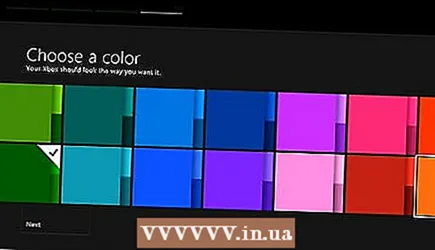 اضبط المظهر. ستتاح لك الفرصة لاختيار لون لمخطط ألوان جهاز Xbox One الخاص بك. عند الاختيار ، سترى معاينة للشكل الذي ستبدو عليه لوحة القيادة.
اضبط المظهر. ستتاح لك الفرصة لاختيار لون لمخطط ألوان جهاز Xbox One الخاص بك. عند الاختيار ، سترى معاينة للشكل الذي ستبدو عليه لوحة القيادة.  احفظ كلمة مرورك. قبل الانتهاء من التثبيت ، سيسألك Xbox One عما إذا كنت تريد حفظ كلمة مرورك. يوصى بحفظ هذا لمنع وحدة التحكم الخاصة بك من طلب كلمة المرور الخاصة بك في كل مرة تقوم فيها بتسجيل الدخول ، ولكن لا تقم بحفظ كلمة المرور إذا كنت غير متأكد من الشخص الآخر الذي يستخدم وحدة التحكم.
احفظ كلمة مرورك. قبل الانتهاء من التثبيت ، سيسألك Xbox One عما إذا كنت تريد حفظ كلمة مرورك. يوصى بحفظ هذا لمنع وحدة التحكم الخاصة بك من طلب كلمة المرور الخاصة بك في كل مرة تقوم فيها بتسجيل الدخول ، ولكن لا تقم بحفظ كلمة المرور إذا كنت غير متأكد من الشخص الآخر الذي يستخدم وحدة التحكم. - سيتم سؤالك أيضًا عما إذا كان مستشعر Kinect يمكنه تسجيل دخولك تلقائيًا عند التعرف عليه.
 أكمل إجراء التثبيت. الآن اضغط على زر ابدأ في وحدة التحكم الخاصة بك لإكمال إجراء التثبيت وانتقل إلى لوحة القيادة الخاصة بجهاز Xbox One باللون الذي اخترته. استمتع بجهاز Xbox One الجديد!
أكمل إجراء التثبيت. الآن اضغط على زر ابدأ في وحدة التحكم الخاصة بك لإكمال إجراء التثبيت وانتقل إلى لوحة القيادة الخاصة بجهاز Xbox One باللون الذي اخترته. استمتع بجهاز Xbox One الجديد!
نصائح
- للاستفادة إلى أقصى حد من التجربة عبر الإنترنت ، قد يُطلب منك الدفع والاشتراك للحصول على عضوية Xbox Live Gold. هذا يجعل جميع ميزات Xbox One عبر الإنترنت متاحة ، بما في ذلك اللعب عبر الإنترنت مع الأصدقاء.
- عند تسجيل وحدة تحكم جديدة ، تحصل على فرصة لتجربة عضوية Xbox Live Gold مجانًا لمدة 30 يومًا.